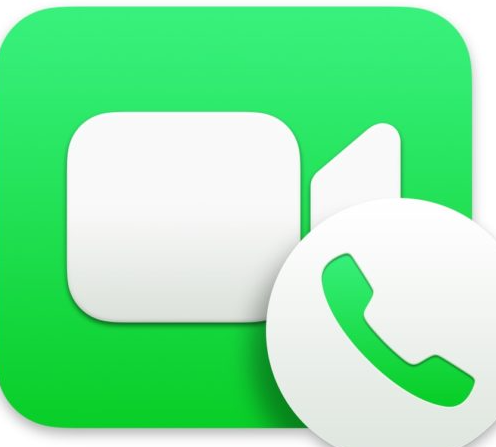
一些iPhone和iPad用户可能偶尔会遇到一个令人沮丧的问题,即FaceTime通话通常在成功进行FaceTime通话几秒钟后,会一直挂断,断开连接,断开连接或以其他方式失败。
如果您遇到FaceTime掉线,随机断线和挂断的问题,请继续阅读以帮助解决iPhone,iPad和iPod touch上的问题。
如何修复FaceTime在iPhone和iPad上挂断和断开连接
无论您使用哪种iPhone或iPad,以下提示都应有助于解决FaceTime通话不断挂断,断开或掉线的问题。
1:检查网络连接
您要做的第一件事就是确保您的wi-fi网络或蜂窝网络连接正常且在线。有时,受严重限制的网络将无法维持FaceTime视频通话,而面对FaceTime群聊,其中存在多个并发流,这些类型的带宽问题可能会变得更糟。
无论如何,请确保iPhone或iPad已连接到wi-fi或蜂窝网络,并且该连接处于联机状态并且以适当的速度工作。
2:重置设备上的网络设置
FaceTime随机挂断的最常见分辨率是重置iPhone或iPad上的网络设置。这很容易做到:
转到“设置”,然后转到“常规”和“关于”
转到“重置”,然后选择“重置网络设置”
确认您要重置网络设置(这将丢失所有存储的网络自定义设置,Wi-Fi密码等)
如何在iPhone或iPad上重置网络设置
重置网络设置并且设备再次恢复在线后,尝试启动另一个FaceTime呼叫,它应该可以正常工作。
值得记住的是,重置设备上的网络设置是常见的故障排除技巧,涉及许多与网络相关的问题,尽管将某些自定义设置丢失给网络内容(如DNS或wi-fi网络偏好设置)很烦人,但它通常可以解决连接问题。
3:重新启动iPhone或iPad
有时候,只需将iPhone或iPad关机然后再重新打开就可以解决类似的问题,而且很容易做到。
您可以执行软重启(先关闭设备,然后再重新打开),或者进行硬重启(强制设备重新启动),两者在此问题上应具有相同的效果。如何执行重启取决于设备型号。
对于强制重启,您可以学习如何使用iPhone 11、11 Pro,iPhone 11 Pro Max,iPhone SE(2020型号及更高版本),iPhone XS,XR和XS Max,iPhone X,iPhone 8和iPhone 8 plus来执行此操作。,iPhone 7和iPhone 7 plus,iPad Pro以及所有带有可单击“主页”按钮的iPhone或iPad。
重新启动和网络重置也可以帮助
FaceTime卡在“正在连接”上,但随后却无法成功启动呼叫,这有时可能是由于掉线问题而发生的。
4:注意热量
如果iPhone或iPad过热,性能将一直受到损害,直到最终设备冷却下来,或者在更极端的情况下(例如在室外阳光下或在热桑拿中),设备会显示温度警告,必须先冷却下来,然后才能冷却再次使用。
FaceTime是一项占用大量CPU的活动,它可能导致iPhone或iPad变热。通常这没有问题,但是如果设备上存在限制散热的情况,并且设备处于高温环境中,则可能是与热量相关的问题,导致性能下降,并给人以FaceTime调用为假象的错觉。结巴,掉落或失败。
如果iPhone摸起来很烫,请从外壳中取出设备,让它冷却一下,然后尝试再次进行FaceTime视频通话。
这些解决方案是否解决了FaceTime随机断开,挂断或挂断电话的问题?您找到其他解决方案了吗?在评论中让我们知道您的经历和想法。